買ったばかりのWindowsパソコンの付属プログラムを整理する手順・方法
 |
|
Windowsを店等で購入すると、場合によっては全く必要のないプログラムがインストールされています。自作すれば全ては自分自身が選んでインストールすることができますが、メーカー製はどうしても入っています。いらないものは、余裕のないPCにとっては邪魔なだけです。詳細は続きで。
パソコンの付属プログラムの整理
整理といっても、色々な方法がありますが、今回はアンインストールを行いたいと思います。他にはスタートアップのみを無効にするような方法があります。アンインストールやスタートアップをいじる際は自己責任でお願いいたします。もし、なんらかのトラブルが起こったとしても責任を負いかねます。
↓
「スタート⇒コントロールパネル⇒プログラム⇒プログラムと機能」でプログラム一覧を表示させましょう。XPでも同じような方法でプログラム一覧を表示させることができます。
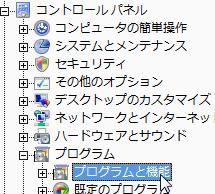
↓
見てみると、私のPCのメーカーである富士通が発行元のプログラムがたくさんあります。だいたい20個近いプログラムが入っていました。勿論、全てが全ていらないわけではありませんし、重要なプログラムもあります。
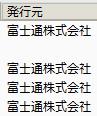
↓
プログラム名から機能が予測できるような場合は、よく考えてからアンインストールしてください。その他のプログラムについては、検索を行ったり、メーカーのページに行ってQ&A等のコーナーでそのプログラムの機能を確認してください。現在から将来にかけて必要のないプログラムだと思ったら、アンインストールしてください。

アンインストール時の注意
何度も言いますが、場合によっては消してはダメなものもあります。確実に消しても現在だけでなくて、将来的にも困らないと考えることができるプログラムのみをアンインストールしましょう。
ただ、アンインストールをすることで少しながらもPCを軽くすることができます。消したあとは、レジストリの整理を行うことを強く奨励いたします。







